Edycja otworu
Otwory można edytować w oknie dialogowym "Edycja otworu". Okno to pozwala na dokonywanie zmian w edytowanym otworze (z lewej strony okna dialogowego), a także w otworze bazowym (w prawej części okna dialogowego).
Narzędzia dostępne w tym oknie opisane są na przykładzie.
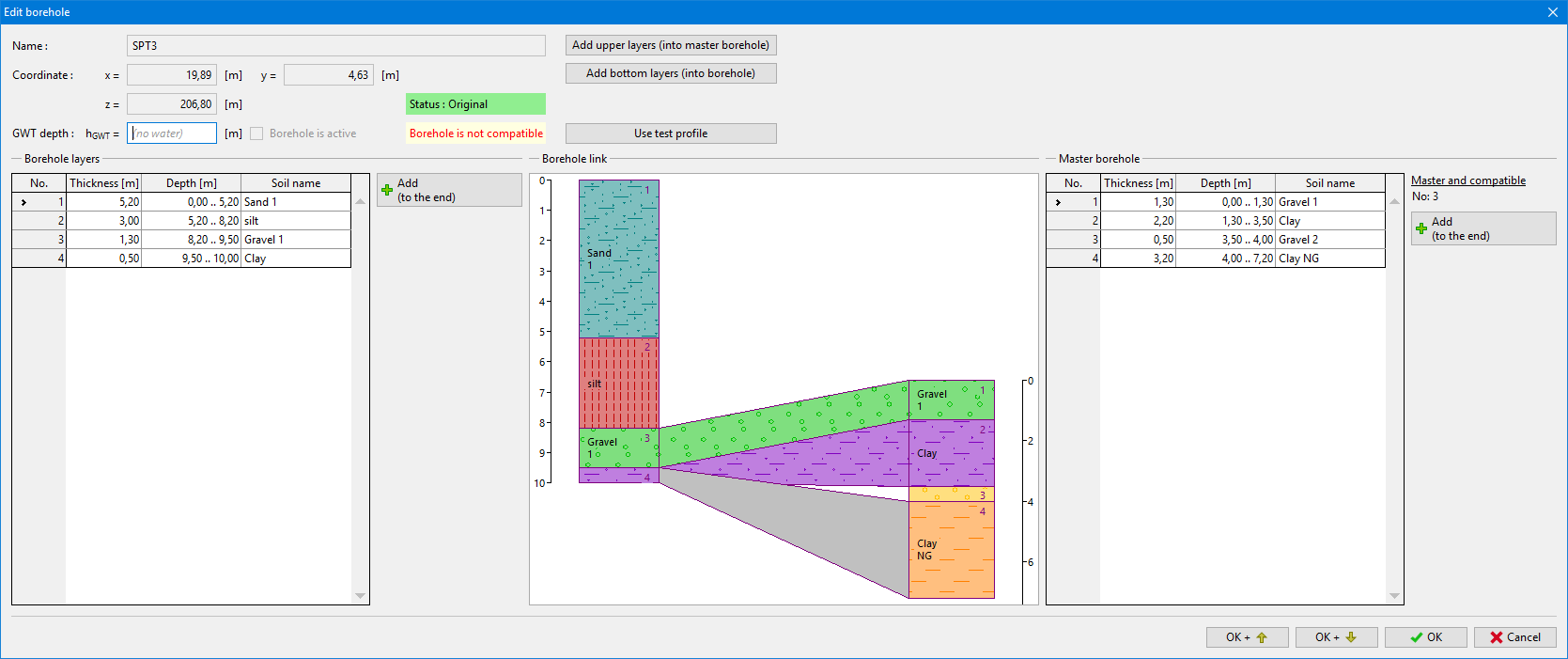 Okno dialogowe "Edycja otworu" - otwory niekompatybilne
Okno dialogowe "Edycja otworu" - otwory niekompatybilne
W lewej części okna dialogowego wyświetlane są informacje dotyczące edytowanego otworu. Status otworu (kompatybilny/niekompatybilny) pokazany jest powyżej schematu otworu. Celem modyfikacji jest zmiana otworu na kompatybilny oraz dodanie go do modelu geologicznego.
W prawej części okna dialogowego wyświetlane są informacje dotyczące otworu bazowego.
W środkowej części okna dialogowego, pokazane jest powiązanie otworów. Wysokości otworów prezentowane są prawidłowo, wobec czego oczywistym jest, które warstwy są poziome. Jeśli otwór (bazowy lub zmieniony) utworzone są na podstawie badania, długość badania wyświetlana jest w kolorze szarym. Na rysunku widzimy, że edytowany otwór utworzony był na podstawie badania, które było zbyt płytkie, aby osiągnąć warstwy żółte. Z drugiej strony, w otworze bazowym brakuje górnych warstw.
Istnieje możliwość wykorzystania następujących przycisków w celu edycji otworu: ("Wstaw", "Dodaj", "Edytuj", "Podziel", "Scal", "Zamień", "Przesuń warstwę", "Usuń"). Jeśli żaden rządek nie jest wybrany/zaznaczony w tabeli, dostępny jest tylko przycisk "Dodaj". Po wybraniu rzędu (warstwy) pojawiają się pozostałe przyciski.
Otwór może być zmodyfikowany z niekompatybilnego na kompatybilny w następujący sposób:
- Edycję wybranego otworu w lewej części okna dialogowego - za pomocą przycisku "Dodaj", dodawane są warstwy "Gravel 2" (żółta) oraz "Clay NG" (pomarańczowa). W tym miejscu istnieje możliwość zdefiniowania ich miąższości, zagłębienia lub nie specyfikowania ich dokładnego położenia.
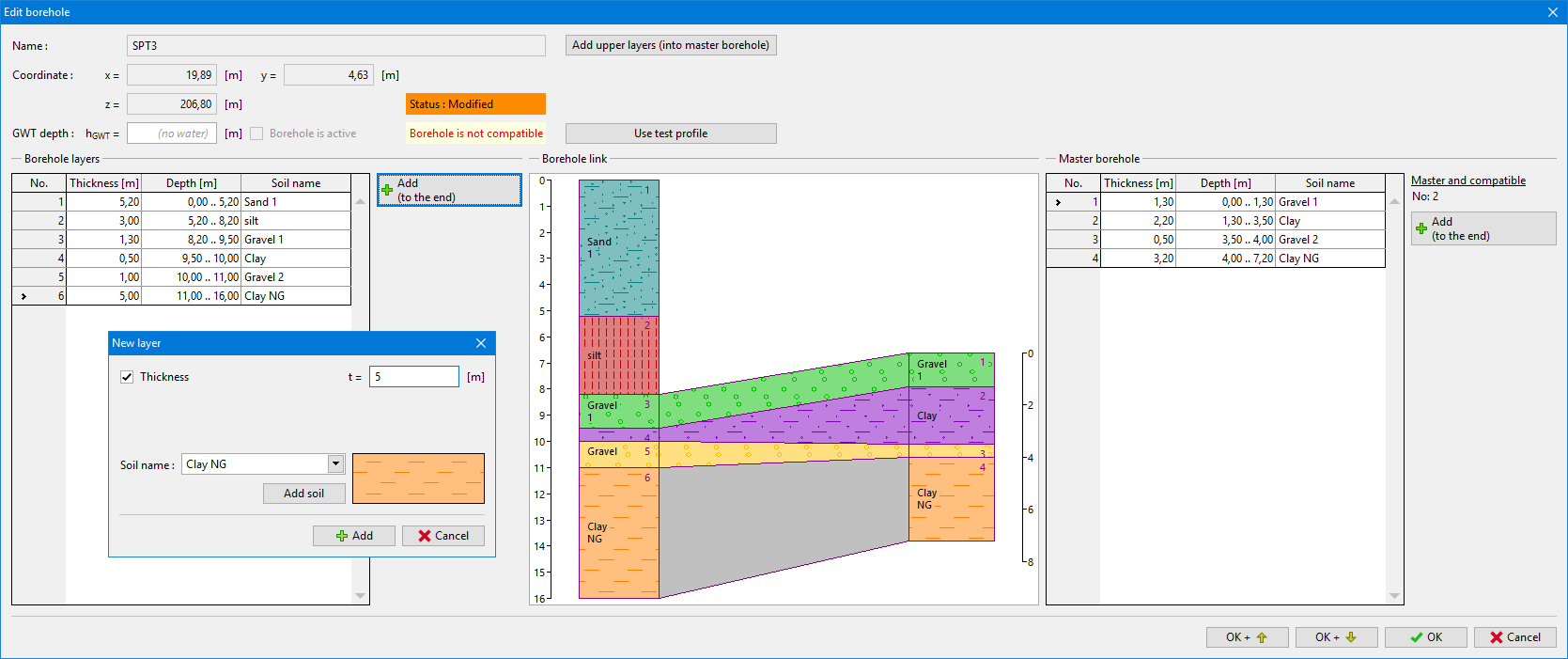 Okno dialogowe "Edycja otworu" - modyfikacja edytowanego otworu
Okno dialogowe "Edycja otworu" - modyfikacja edytowanego otworu
- Edycję otworu bazowego z prawej strony okna dialogowego - z wykorzystaniem przycisku "Wstaw (przed 1)" (pierwszy rządek w tabeli otworu bazowego musi być zaznaczony) dotyczącego otworu bazowego z prawej strony okna dialogowego, dodawane są warstwy "Silt" (czerwona) oraz "Sand 1"(niebieska). W tym przypadku najlepiej jest nie specyfikować dokładnej lokalizacji tych warstw.
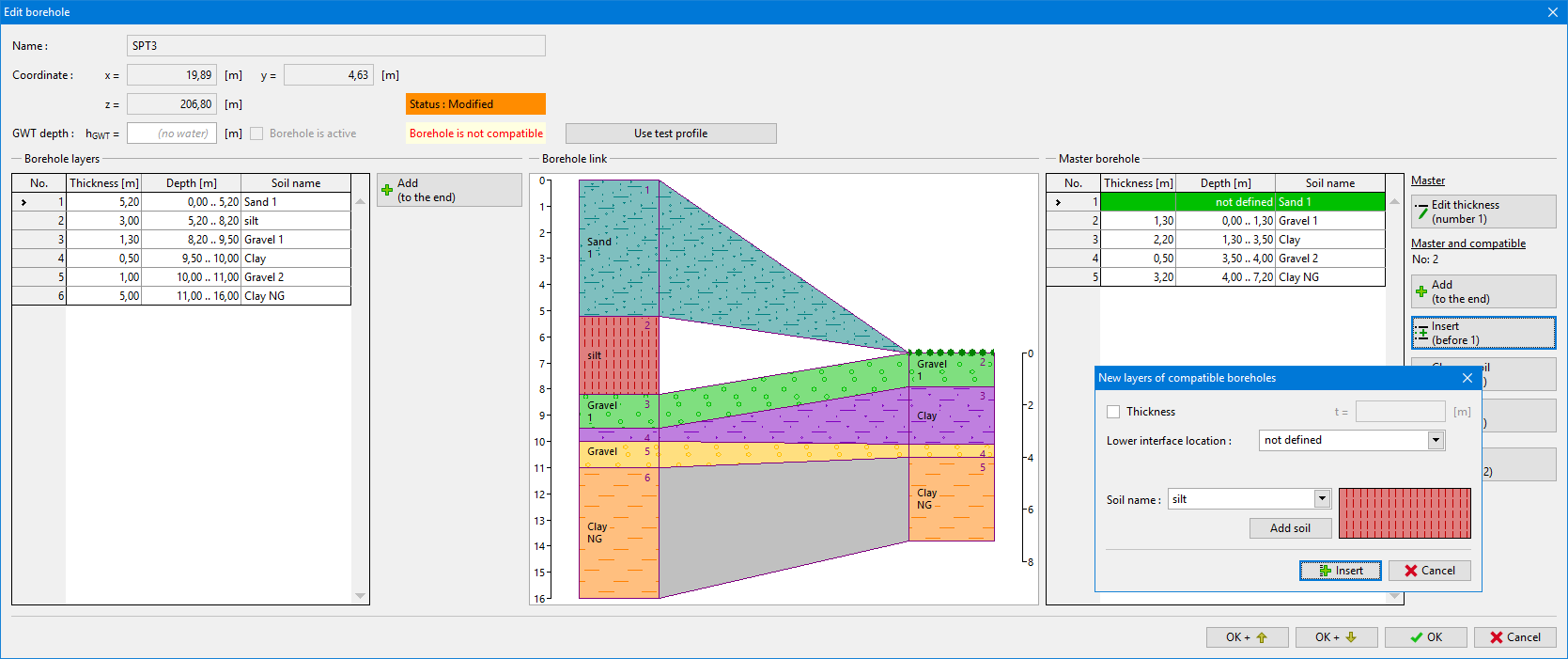 Okno dialogowe "Edycja otworu" - modyfikacja otworu bazowego
Okno dialogowe "Edycja otworu" - modyfikacja otworu bazowego
Ponieważ tego typu zadania są bardzo często wykonywane, a przedstawiona powyżej metoda dosyć czasochłonna (szczególnie w przypadku większej liczby warstw), program umożliwia wykonanie tego zadania w prostszy sposób za pomocą przycisków "Dodaj górne warstwy" i Dodaj dolne warstwy" umieszczonych w górnej części okna.
W ten sposób otwory są kompatybilne.
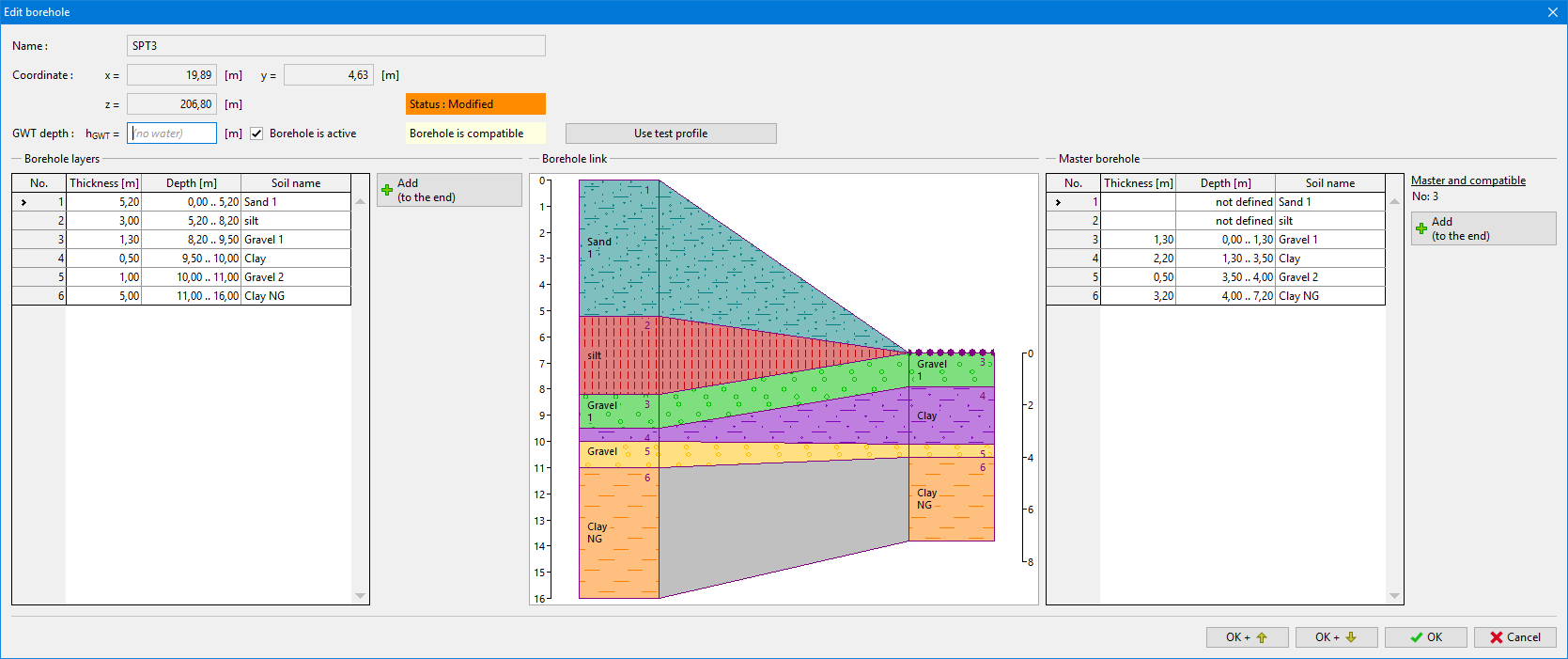 Okno dialogowe "Edycja otworu" - otwory kompatybilne
Okno dialogowe "Edycja otworu" - otwory kompatybilne
W oknie dialogowym wyświetlany jest również status otworu - tzn. informacja czy otwór jest oryginalny (odpowiada profilowi badania) czy zmodyfikowany. Istnieje możliwość powrotu do oryginalnego statusu poprzez wciśnięcie przycisku "Kopiuj z profilu badania".